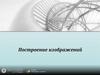Similar presentations:
Построение изображений. Лабораторная работа № 3
1.
Лабораторная работа № 3 Построение изображенийРис.1
2.
Включите закладку Модель .Включите режимы ОРТО, объектной привязки Конточка (правой кнопкой мыши
выбрать настройка) и объектного отслеживания.
3.
Размеры формата А4 задайте в качестве лимитов – границ изображения.В падающем меню Формат выберите пункт Лимиты чертежа и задайте с клавиатуры
границы изображения: левый нижний угол (0, 0), правый верхний угол (210, 297) .
4.
Выберите в падающем меню Вид в подменю Зуммирование пункт Все. Дляотображения на экране сетки, соответствующей области, заданной лимитами,
нажмите клавишу < F7 > .
5.
1. Установите текущим слой «Построение».2. Дайте команду ОТРЕЗОК на панели слева и
щелкните мышью на любом свободном месте
экрана начальную точку.
3. Укажите мышью направление построения
отрезка вниз, введите длину отрезка с клавиатуры
10 мм, нажмите Enter.
4. Укажите мышью направление - влево и введите
длину - 10 мм, нажмите Enter.
5. Укажите направление - вниз и введите длину 15 мм, нажмите Enter
6. Укажите - вправо и введите 80 мм, нажмите
Enter
7. Укажите - вверх и введите 15 мм, нажмите
Enter
8.Укажите - влево и введите 10 мм, нажмите Enter
9.Укажите - вверх и введите 10 мм, нажмите Enter
(Рис.1.).
10. Дайте команду ЗЕРКАЛО из падающего меню
Редактировать, выделите построенную часть
контура синей рамкой, нажмите Enter, двумя
щелчками мыши задайте ось отражения, нажмите
Enter, и получите верхнюю половину контура
(рис.2).
Рис.1
Ось отражения
Рис.2
6.
Дайте с клавиатуры команду ПСК (рис.1), нажмите Enter и укажите курсоромточку 1, нажмите Enter. Пиктограмма осей координат переместится в указанную
точку (рис.2).
Рис.1
1
Рис.2
7.
Дайте команду КРУГ на панели слева или в падающем меню Рисование, введитекоординаты центра круга (10, 5), нажмите Enter и значение радиуса, равное 3,
нажмите Enter.
8.
Установите слой «штрихпунктирная» (зеленый). Дайте команду Отрезок, отрезкамипрямой линии проведите вертикальную и горизонтальную осевые линии, с применением
объектной привязки Центр.
9.
1. Дайте команду МАССИВ из падающего меню Редактировать и сделайтенеобходимые установки.
2. Щелкнув по кнопке Выбор
объектов, укажите окружность
вместе с осевыми линиям
рамкой, нажмите Enter и затем
OK
10.
1.Установите слой «Построение».2. Дайте команду КРУГ, введите координаты центра окружности 40, 25, нажмите Enter и значение радиуса 20 , нажмите Enter.
3. Повторите команду КРУГ, указав курсором центр окружности и задайте радиус 15.
4. Аналогично постройте третью окружность радиусом 10.
5. Установите слой «штрихпунктирная».
6. Дайте команду Отрезок, проведите осевые линии.
11.
1. Дайте команду ПСК с клавиатуры, нажмите Enter и введите координаты (0, 85), Enter.2. Установите слой «Построение».
3. Дайте команду Отрезок и введите координаты начальной точки (0, 0), Enter.
4. Укажите мышью направление построения отрезка вправо и введите с клавиатуры длину отрезка
80 мм, Enter.
5. Укажите мышью направление - вверх и введите длину - 15 мм, Enter.
6. Укажите мышью направление - влево и введите длину - 80 мм, Enter.
7. Постройте отрезок, замыкающий контур, с помощью опции Замкнуть, нажав правую кнопку
мыши.
12.
1. Дайте команду Отрезок и введите склавиатуры координаты начальной точки (40, 50).
2. Укажите мышью направление построения
отрезка влево и введите с клавиатуры длину
отрезка 20 мм.
3. Укажите мышью направление - вниз и введите
длину - 35 мм.
4.Установите слой «штрихпунктирная».
5. Дайте команду Отрезок.
6. Коснитесь курсором точки 1 на виде сверху,
но не щелкайте мышкой и переместите курсор
вверх. За курсором потянется вертикальная
линия слежения.
7. Укажите на разрезе первую и вторую точки
необходимой осевой линии щелчками левой
кнопки мыши.
8. Построение второй осевой линии выполняется
аналогично.
1
13.
1.Примените команду ЗЕРКАЛО.2. Выберите построенную ранее левую половину
контура.
3. Укажите с помощью объектной привязки
Конточка конечные точки, принадлежащие осевой
линии.
4. Вызовите команду ОБРЕЗАТЬ
5. Укажите две боковые линии верхней части
наружного контура.
6. Укажите часть линии, подлежащую обрезке.
14.
1.2.
3.
4.
5.
Установите текущим слой «Построение».
Вызовите команду Отрезок в режиме объектного
отслеживания.
Коснитесь курсором с применением объектной привязки
Пересечение точки 1 на виде сверху и переместите
курсор вверх, щелкните мышкой в точках 2 и 3.
Симметричную линию постройте аналогично или
примените команду ЗЕРКАЛО.
Для построения прямоугольного паза повторите команду
Отрезок и коснитесь курсором точки 4 на виде сверху,
затем переместите курсор вверх и щелкните мышкой в
точках 5 и 6 на разрезе.
3
2
6
5
1
4
15.
1.2.
3.
Дайте команду Отрезок и коснитесь курсором точки 1 на виде сверху и переместите
курсор вверх.
Щелкните мышью в точке 2, а также укажите мышью направление построения отрезка
вниз и введите с клавиатуры длину отрезка 15 мм.
Укажите направление построения - вправо и введите длину - 5 мм, затем–вниз и
введите длину - 35 мм. Enter.
2
1
2
16.
1. Дайте команду ЗЕРКАЛО и выберите построенную ранее левую половинуконтура отверстий 20 и 30 мм. Enter.
2. Укажите точки 1 и 2, принадлежащие осевой линии. Enter.
1
2
17.
1.Дайте команду УДЛИНИТЬ в падающем меню Редактировать.2. Выберите граничную кромку (линия 1). Enter.
3. Укажите объект (линия 2), которая будет удлинена до граничной кромки. Enter.
2
1
18.
1. Установите текущим слой «Штриховка».2. Вызовите диалоговое окно Штриховка и градиент, щелкнув по пиктограмме
Штриховка панели инструментов Рисование.
3. Задайте параметры штриховки.
4. Нажмите кнопку Добавить точки выбора и укажите точки, щелкнув левой кнопкой
мыши внутри областей, которые необходимо заштриховать на разрезе.
19.
Перейдите в мировую систему координат (МСК).Для этого выберите пункт МСК в подменю Новая ПСК падающего меню Сервис.
20.
1. Установите текущий слой «тонкие».2. Вызовите команду ПРЯМОУГОЛЬНИК.
3. Задайте с клавиатуры координаты первого угла (0,0) и координаты второго угла (210,297)
внешней рамки чертежа (рис.1).
4. Вызовите команду ПЕРЕМЕСТИТЬ, выберите объекты перемещения рамкой 1-2 (рис.2).,
укажите базовую точку и направление перемещения (рис.3).
Рис.1
Рис.2
Рис.3
21.
Простановка размеров1. Установите текущим слой
«Размеры».
2. Выберите в меню Размеры –
Линейный и нанесите размеры
согласно ГОСТ 2.307–68 и в
соответствии с рис.
3. Установите текущим слой
«Сечение».
4. Вызовите команду Отрезок и
проведите линию сечения длиной 10
мм.
5. Установите текущим слой «Размеры»
и постройте стрелку согласно
ГОСТ(длина стрелки с «хвостом» 20
мм, сама стрелка длиной 10мм,
шириной 3 мм).
6. Вызовите команду ТЕКС и сделайте
соответствующие надписи шрифтом
№ 10.

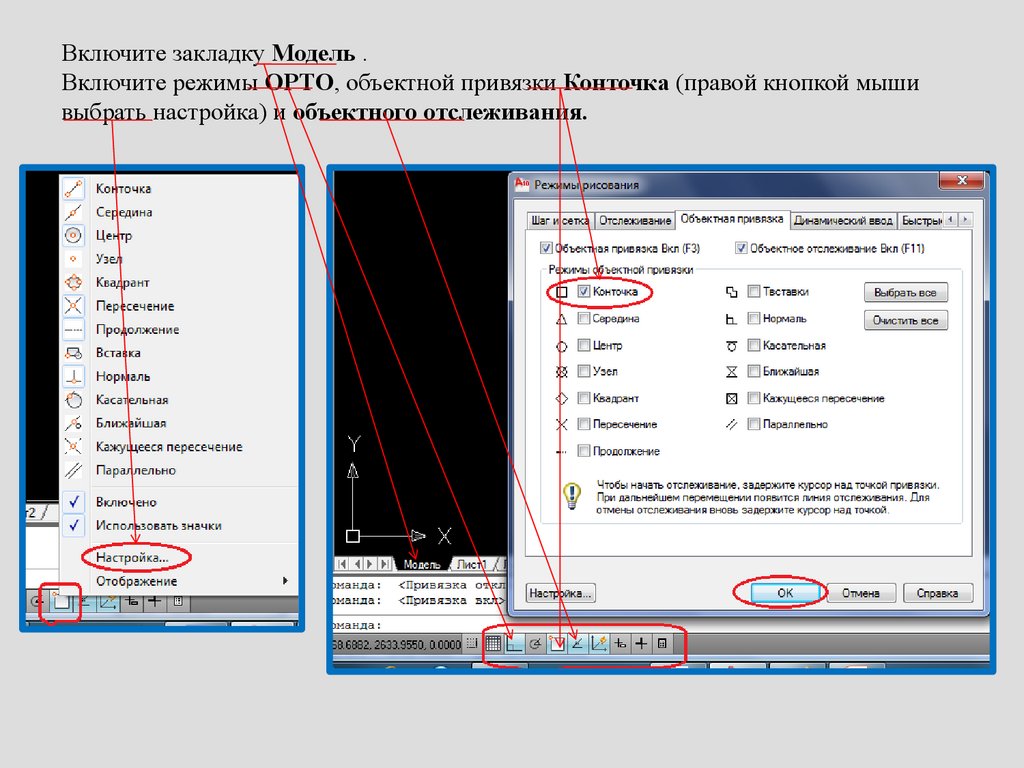
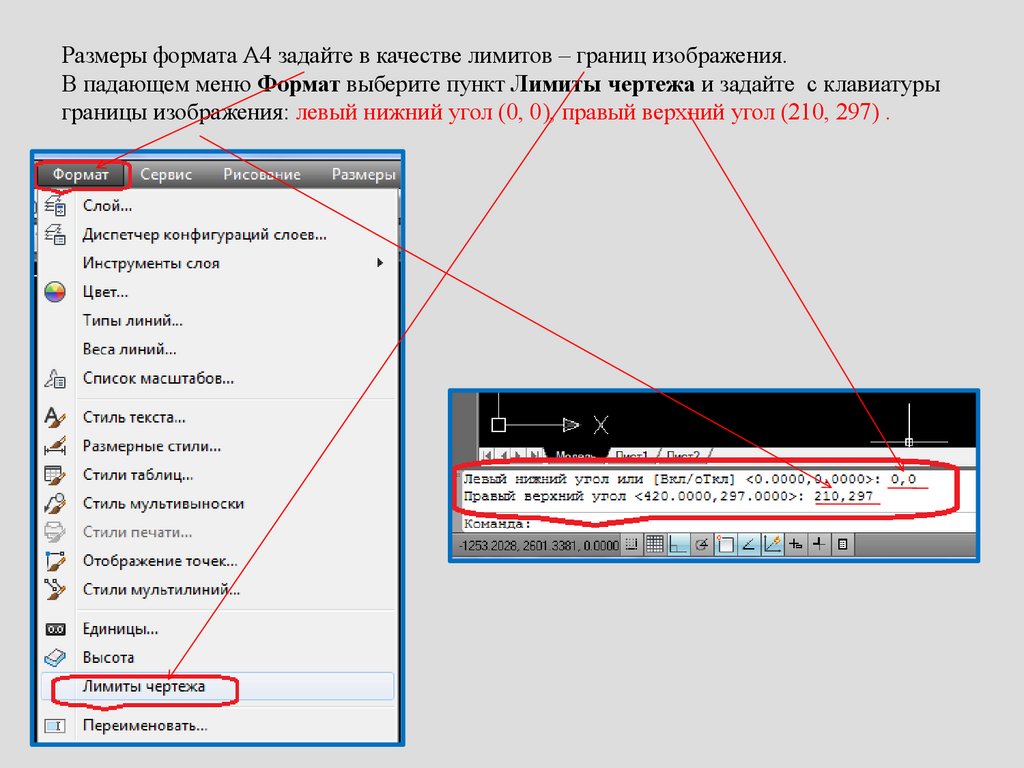
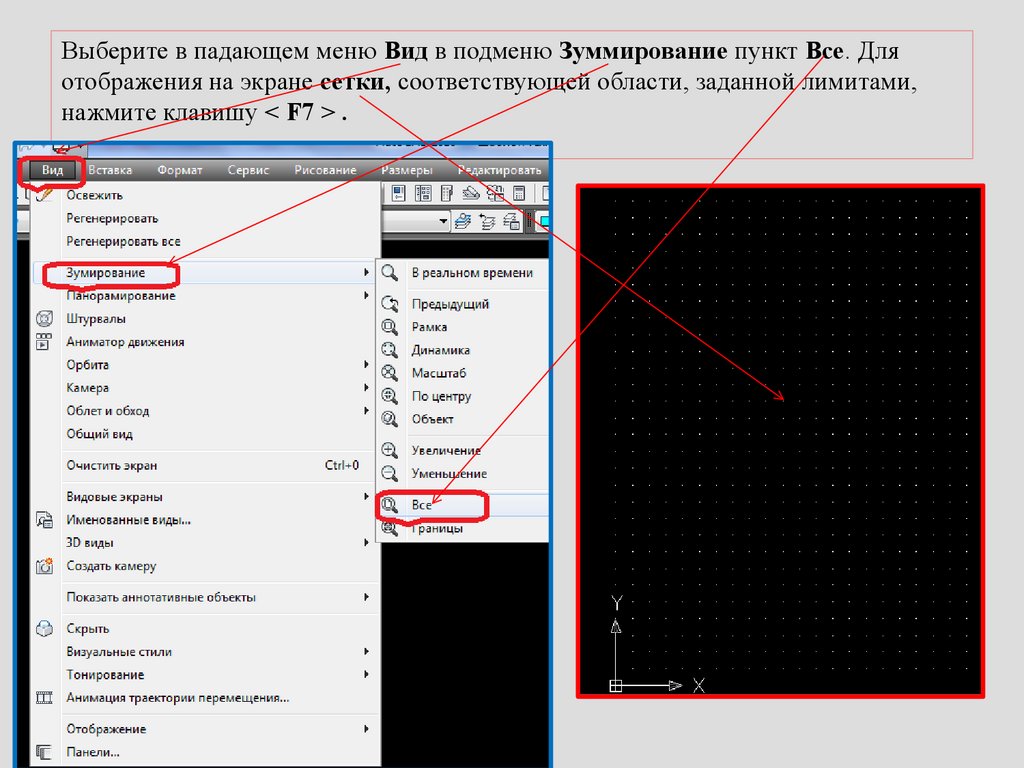
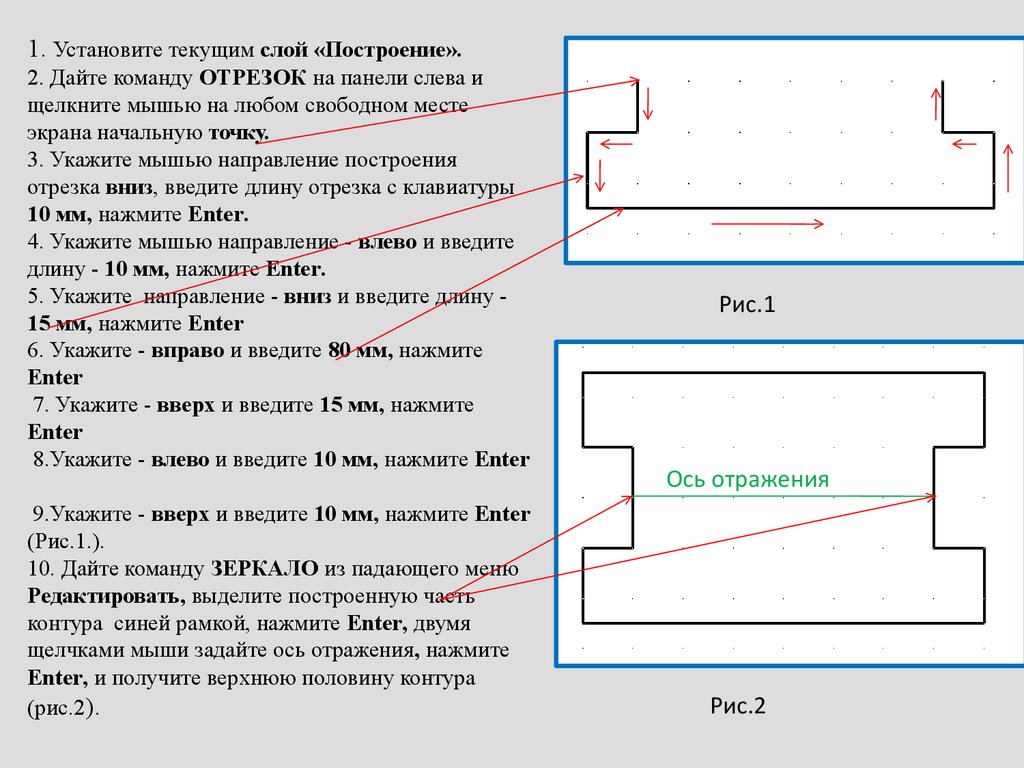
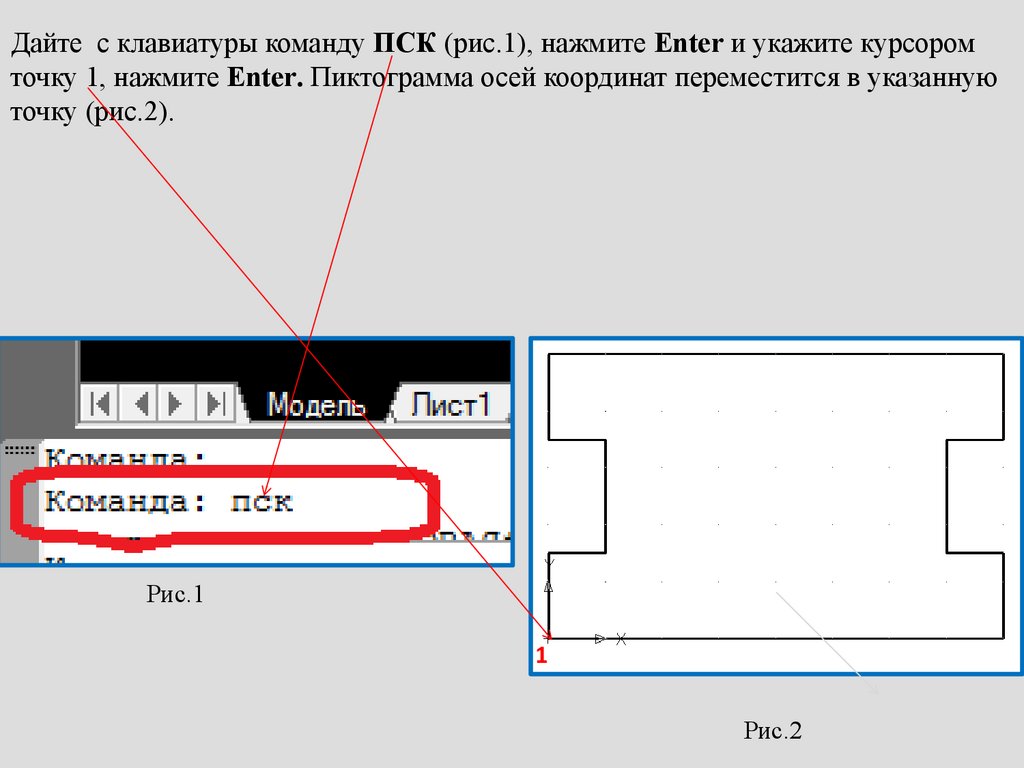
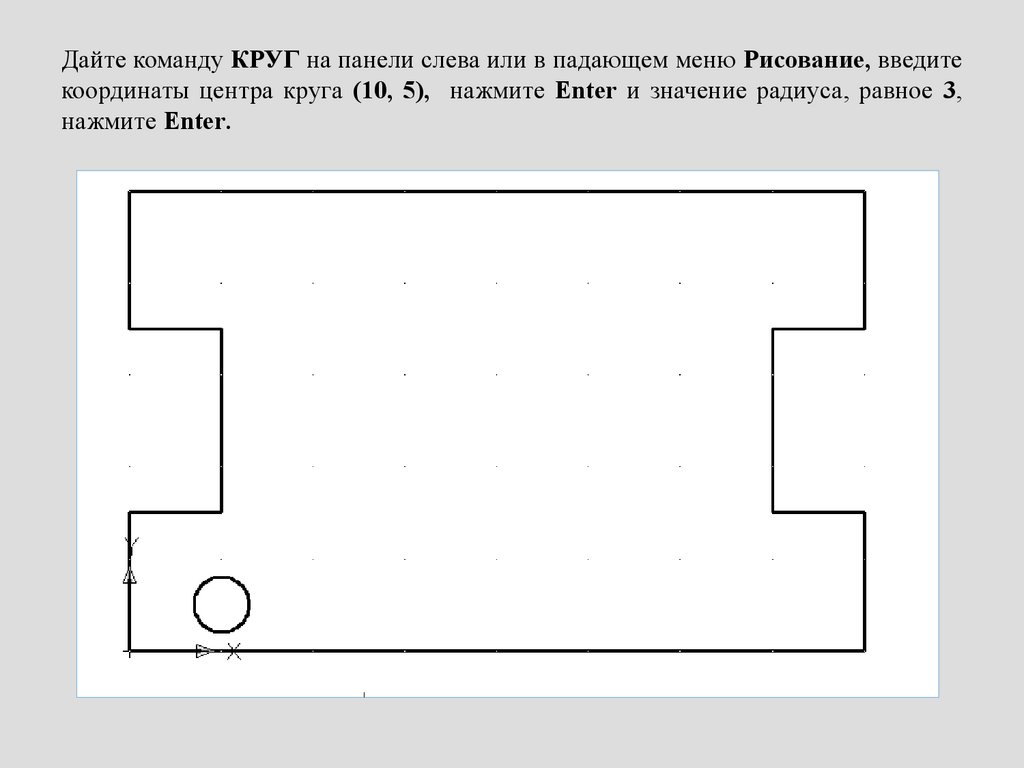
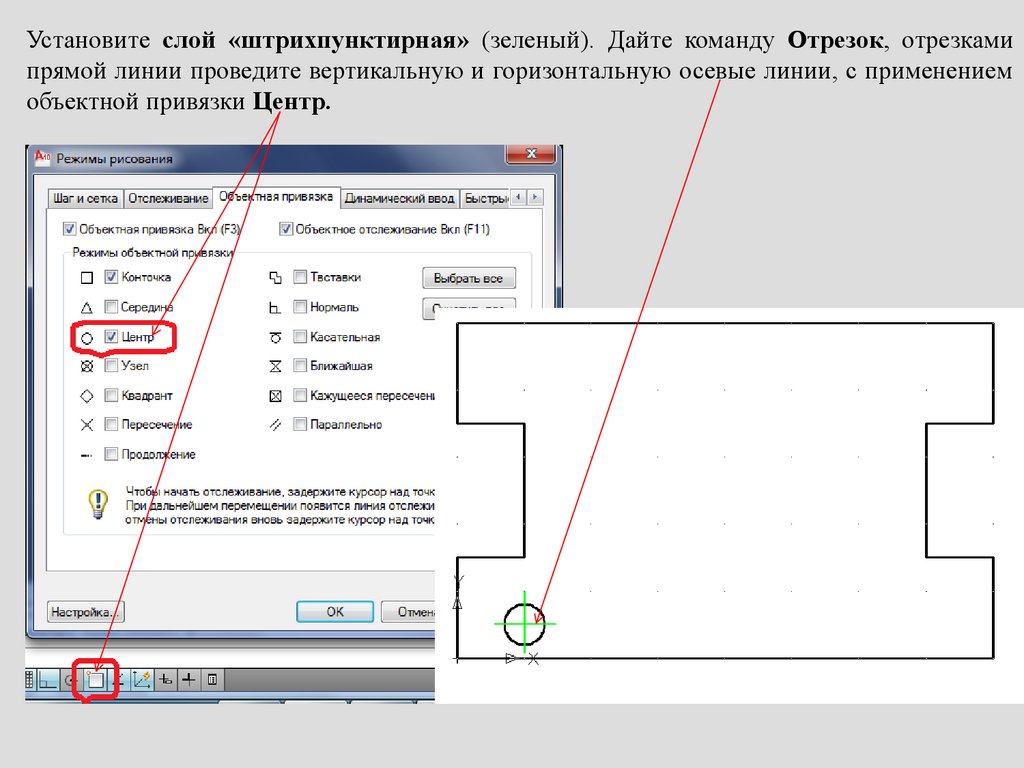
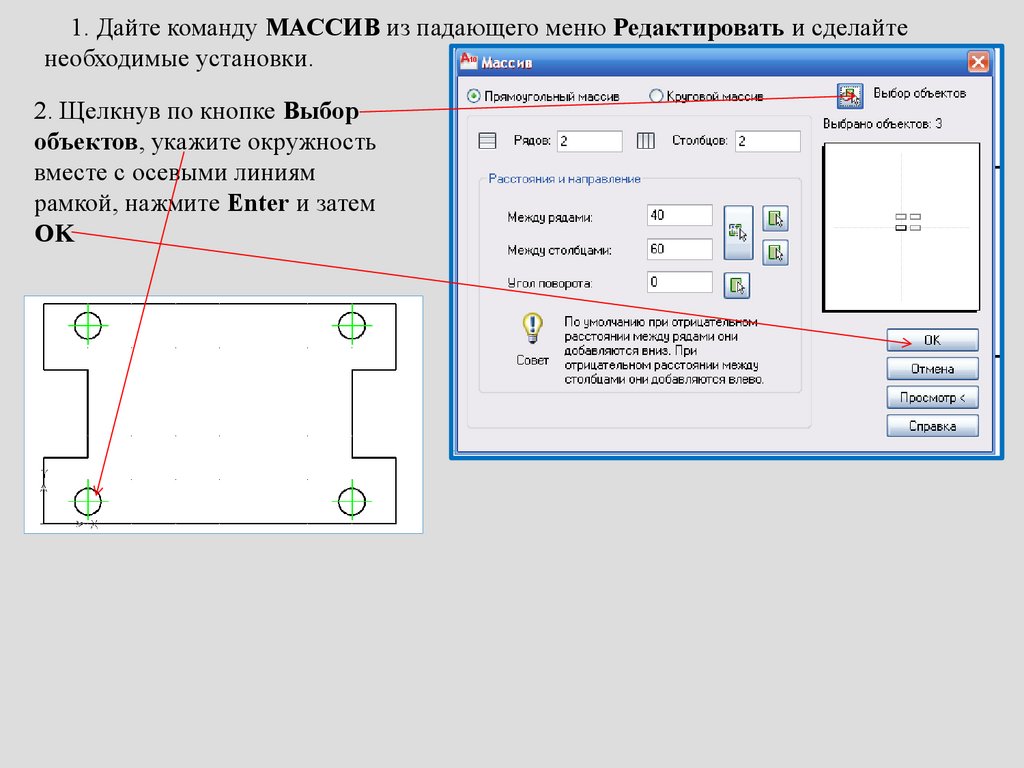
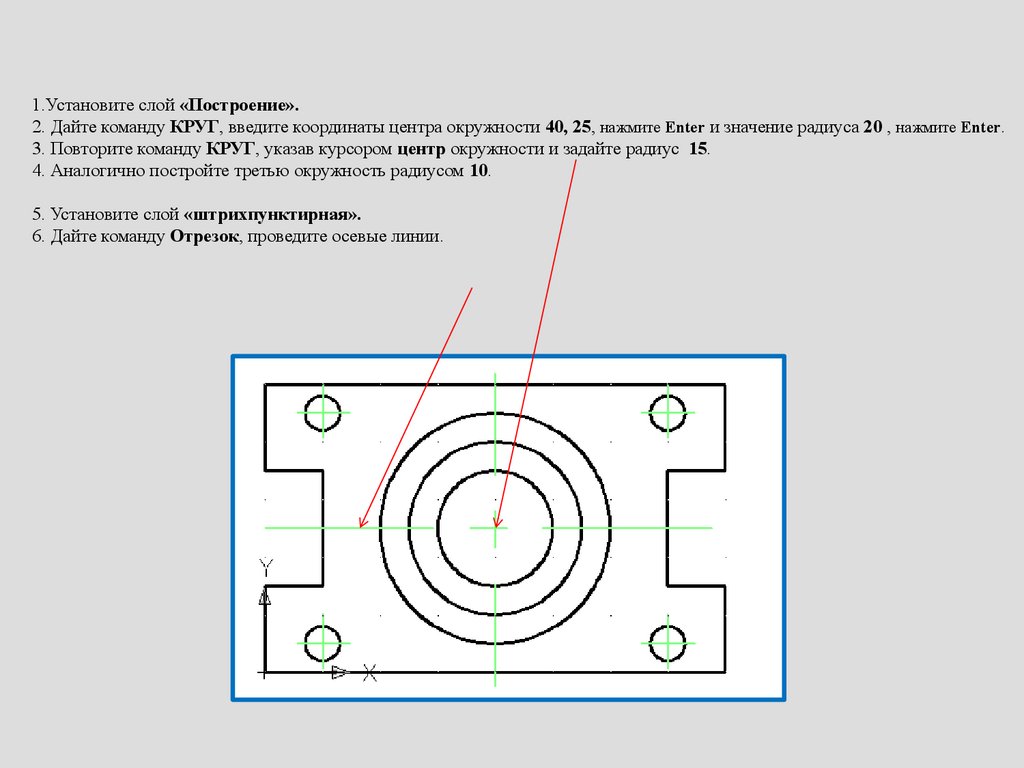
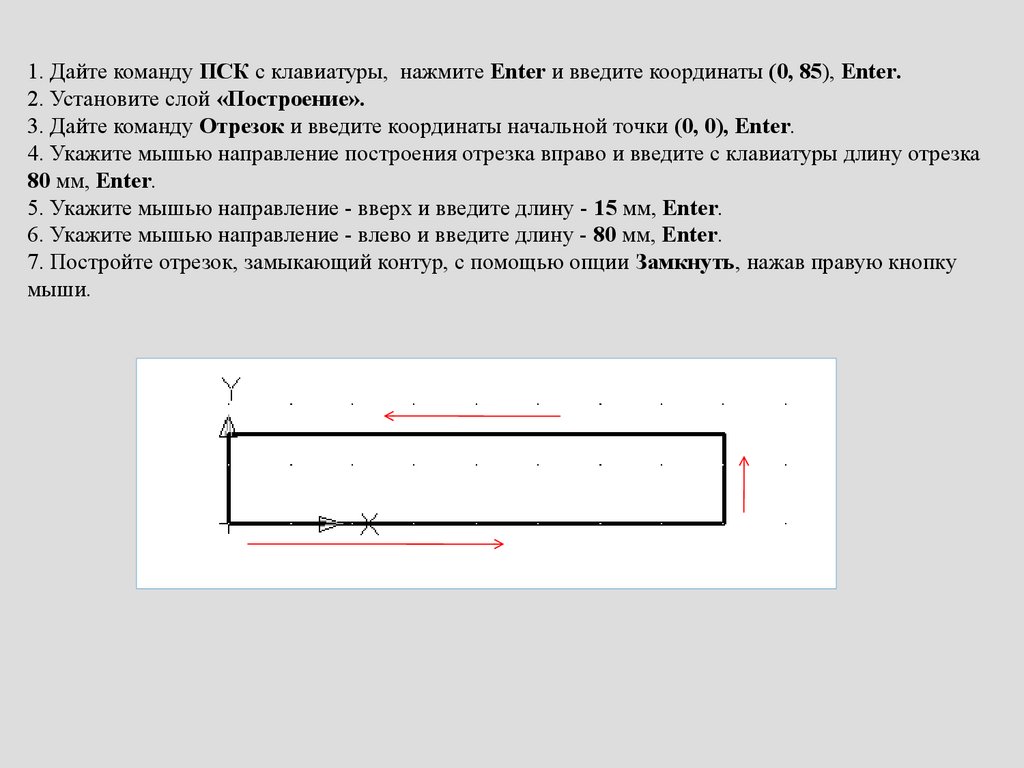

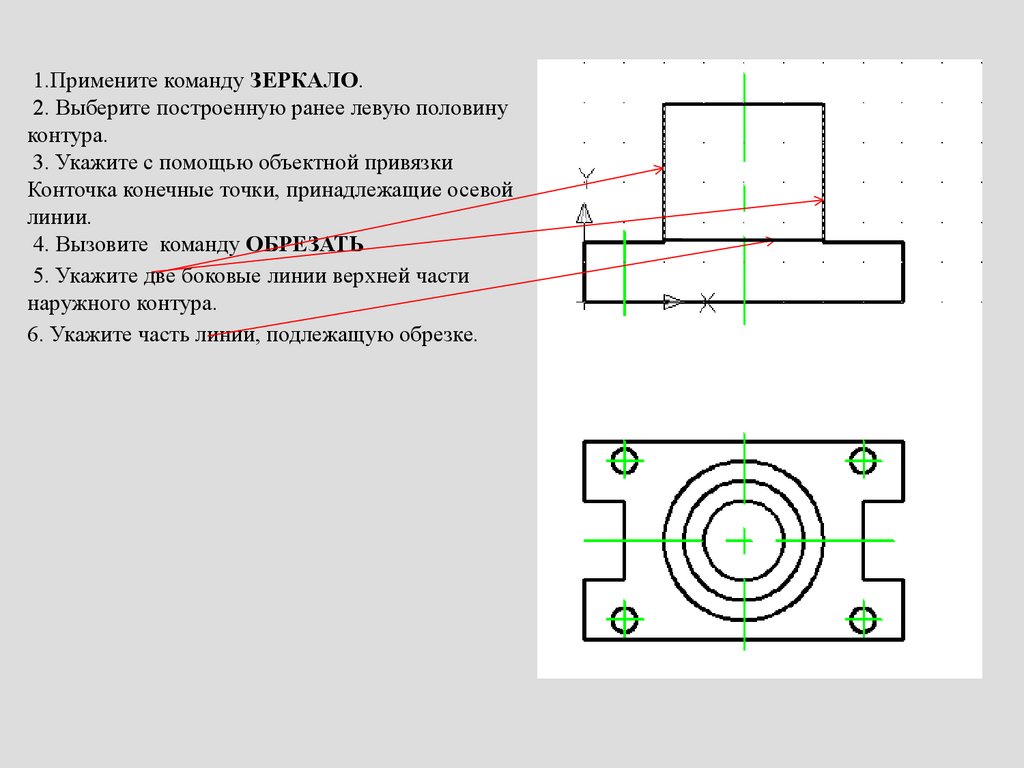
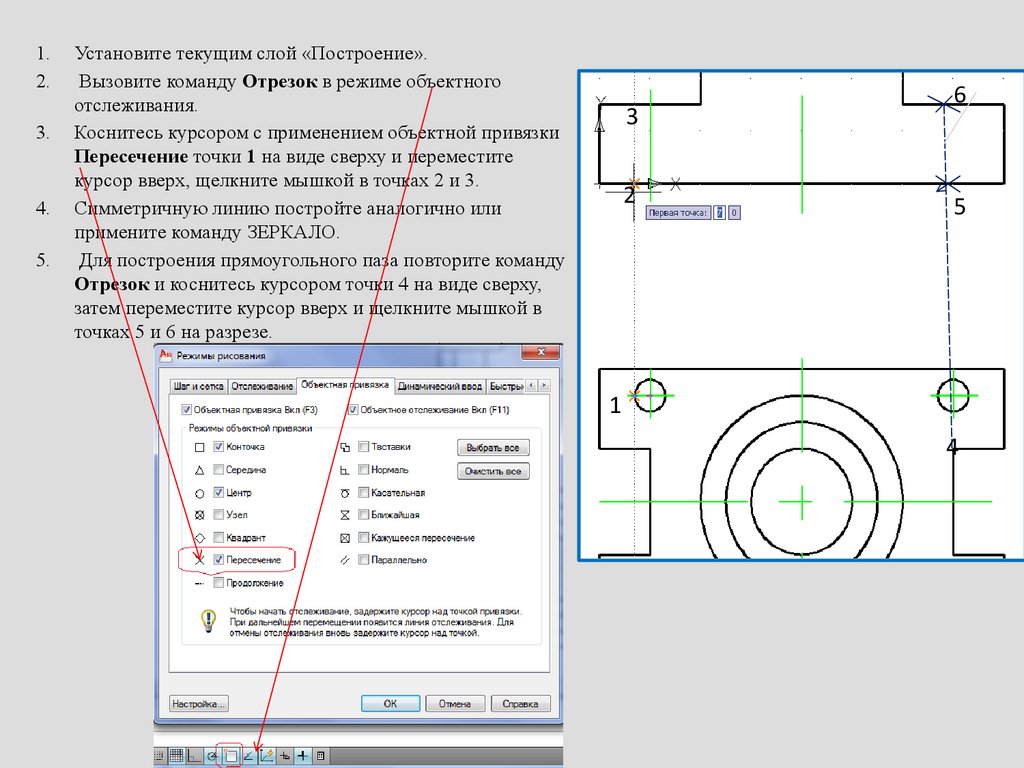

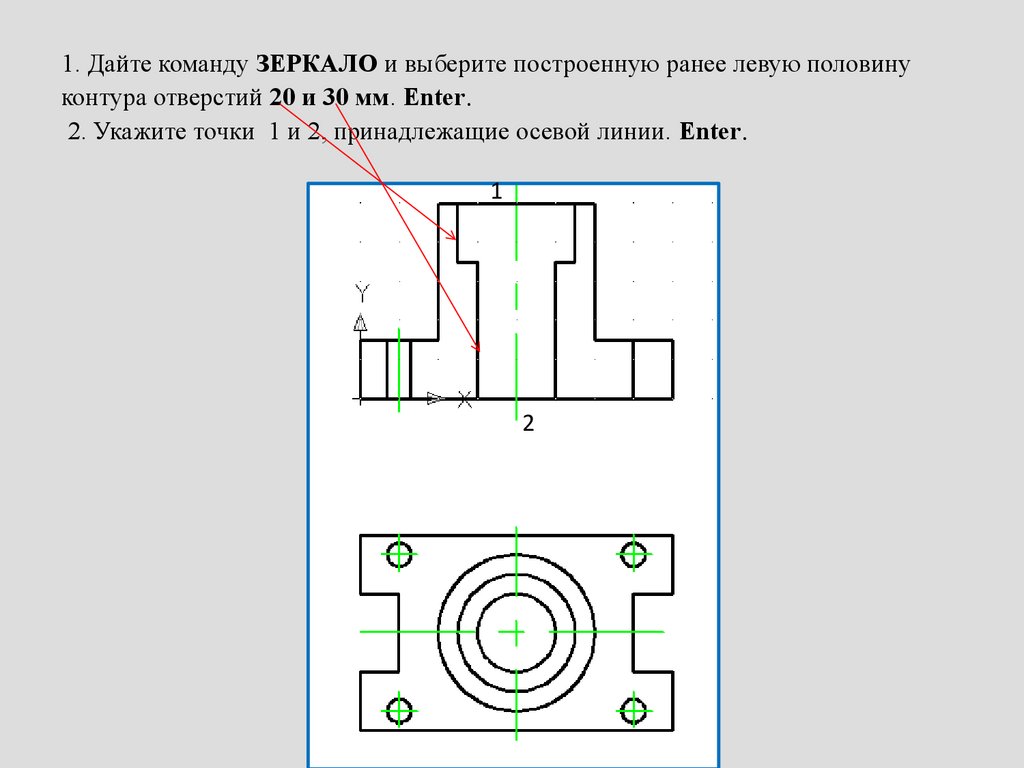
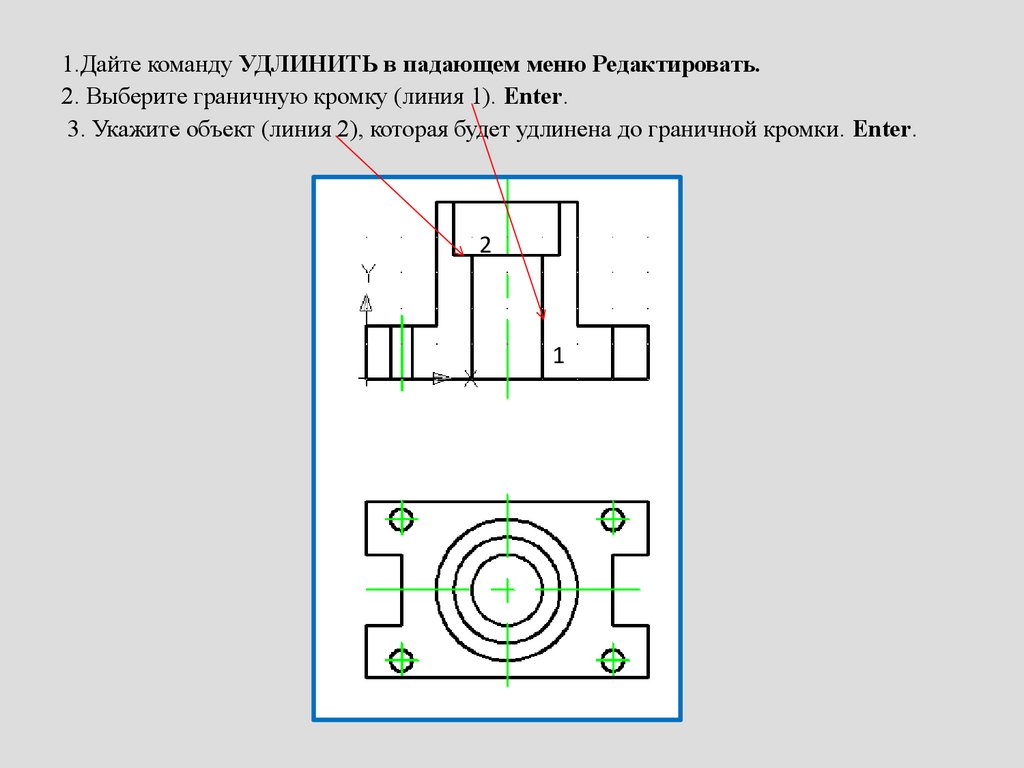
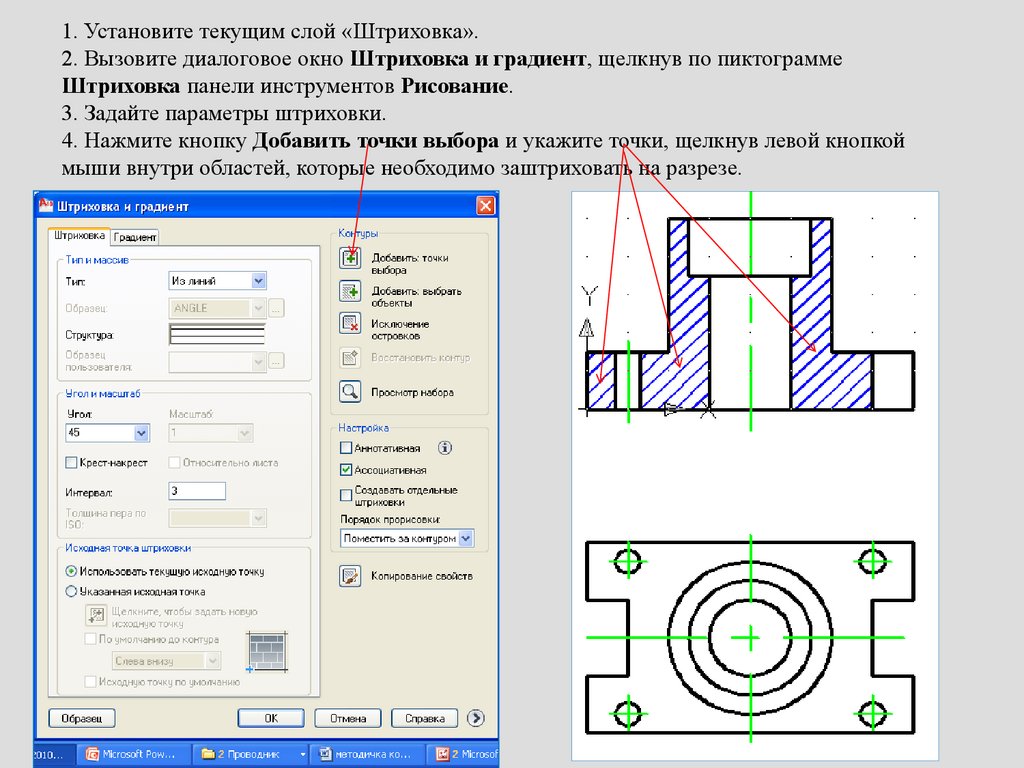
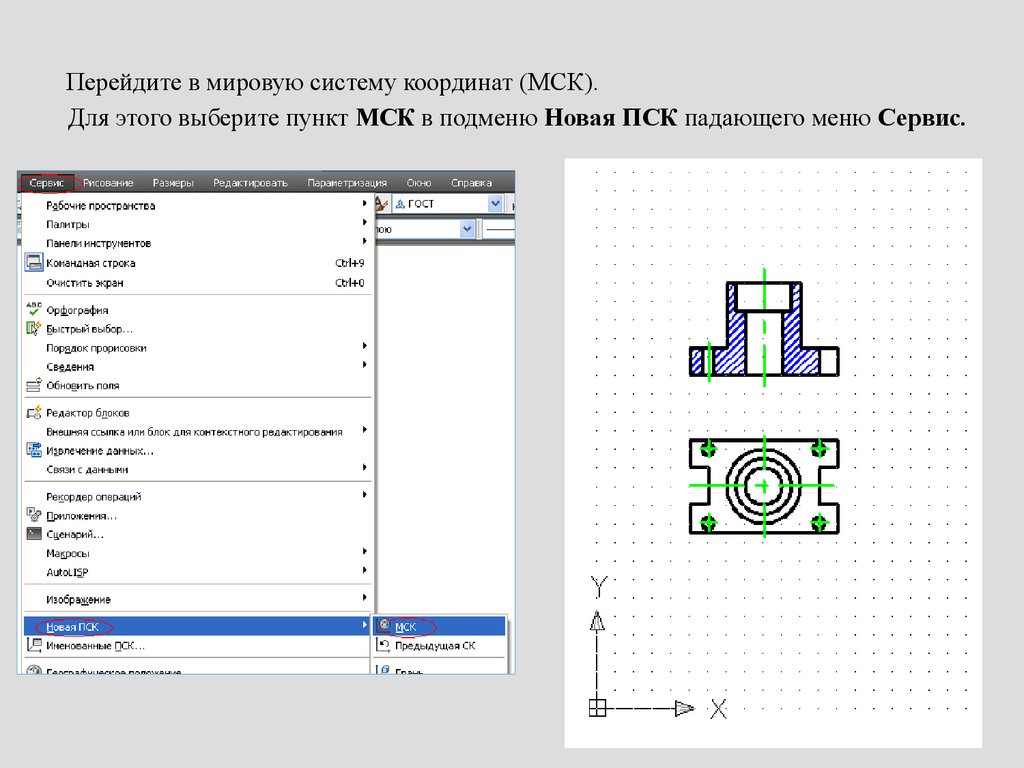
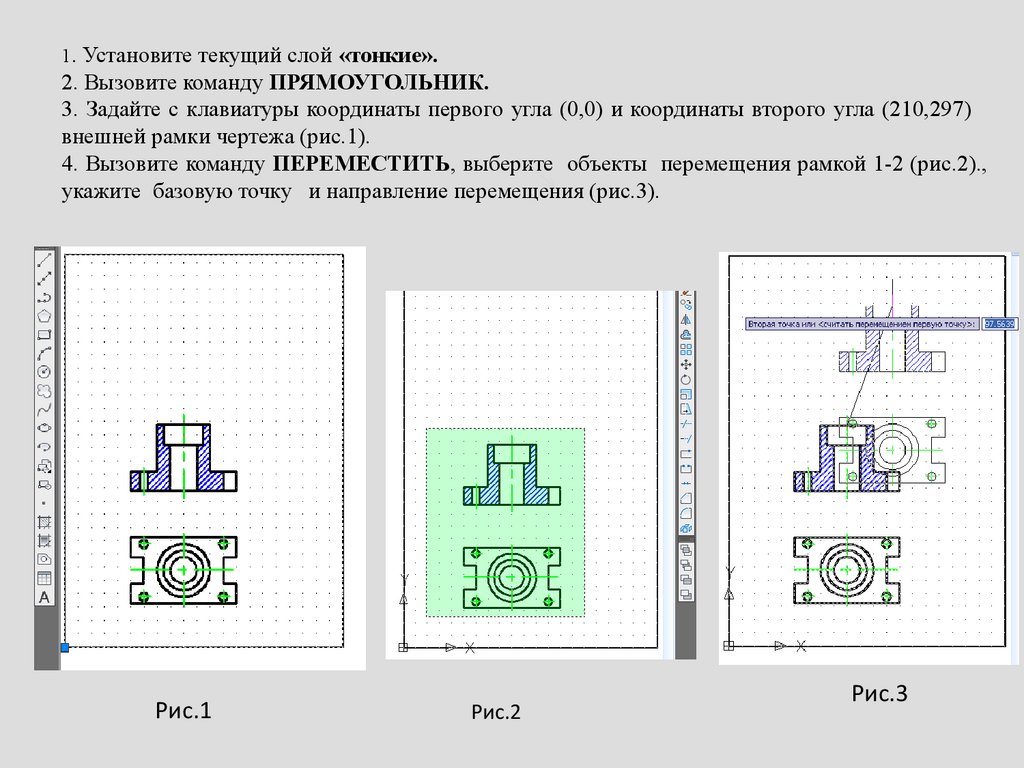
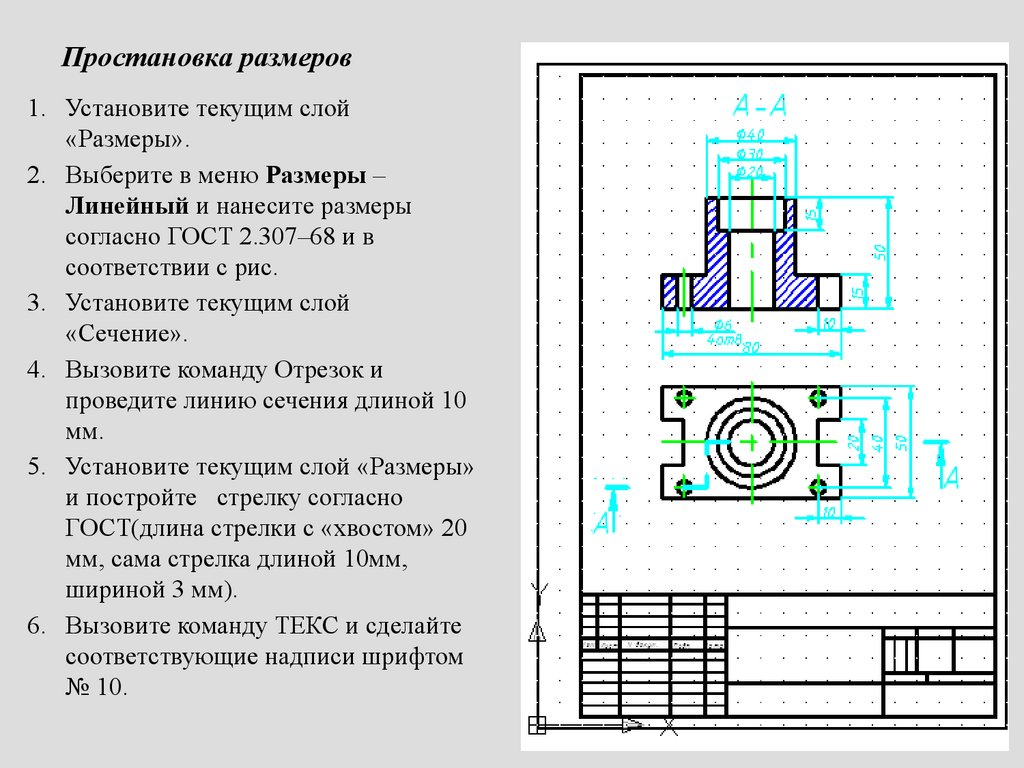
 drafting
drafting